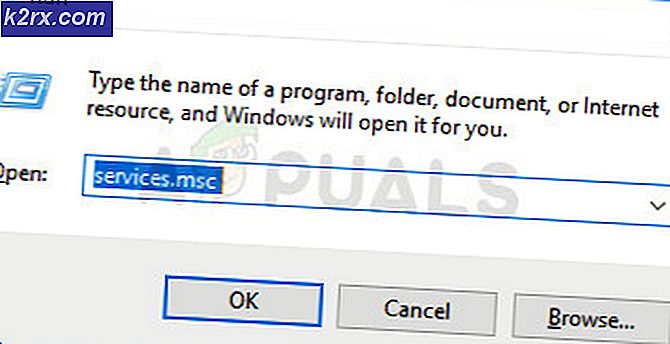Hoe Windows Update Error 0x800f0900 te repareren?
Sommige Windows-gebruikers zien het 0x800f0900foutcode telkens wanneer ze proberen een cumulatieve update op Windows 10 te installeren. De 0x800f0900vertaalt zich in CBS_E_XML_PARSER_FAILURE (onverwachte interne XML-parserfout). Dit is een signaal dat er ergens iets is beschadigd.
In de meeste gevallen melden getroffen gebruikers dat het probleem alleen optreedt wanneer ze proberen het KB4464218 bijwerken.
Omdat het probleem op de een of andere manier wordt vergemakkelijkt door enkele beschadigde bestanden die lokaal zijn opgeslagen, is een manier om het probleem helemaal te omzeilen, het gebruik van de Microsoft Update-catalogus om de update handmatig te installeren in plaats van te vertrouwen op de Windows Update-client - Hierdoor kunt u de hoofdoorzaak van het probleem echter niet achterhalen.
Als u het onderliggende probleem wilt oplossen dat het KB4464218,begin eenvoudig door de probleemoplosser voor Windows Update uit te voeren en kijk of het hulpprogramma in staat is om de boosdoener te isoleren en automatisch op te lossen. Als dat niet werkt, ga dan naar het resetten van de Windows Update-component. U kunt de geautomatiseerde agent gebruiken om dit te doen of u kunt de stappen zelf (handmatig) uitvoeren vanaf een verhoogde opdrachtprompt.
In het geval dat u echter te maken heeft met een geavanceerd geval van systeembestandbeschadiging, moet u mogelijk een systeembrede systeembeschadigingsscan starten (met behulp van de hulpprogramma's SFC en DISM).
In het geval dat de twee conventionele systeembestandcontroles (DISM en SFC) het probleem niet voor u kunnen oplossen, is de laatste oplossing om elk OS-onderdeel te vernieuwen door een reparatie-installatie uit te voeren (in-place reparatie).
Methode 1: de update handmatig installeren
Als u op zoek bent naar een oplossing waarmee u het probleem kunt omzeilen, ongeacht de boosdoener die het probleem veroorzaakt, download en installeer dan de update die het probleem veroorzaakt 0x800f0900fout handmatig.
U kunt dit eenvoudig doen door gebruik te maken van de openbare Microsoft Update-catalogus. Tenzij de service die verantwoordelijk is voor het toepassen van Windows Updates wordt getroffen, zouden de onderstaande instructies het probleem voor u moeten oplossen (veel gebruikers hebben het met succes gebruikt).
Hier is een korte stapsgewijze handleiding die u laat zien hoe u de Microsoft Update-catalogus gebruikt om de ontbrekende update te installeren:
- Open uw standaardbrowser en open deze link (hier) om toegang te krijgen tot het webadres van de Microsoft Update-catalogus.
- Als je eenmaal binnen bent Microsoft Update-catalogus, gebruik de zoekfunctie in de rechterhoek van het scherm om te zoeken naar de update die de 0x800f0900fout. Typ of plak gewoon de problematische update en druk op Enter om de zoekopdracht te starten.
Opmerking: De meeste getroffen gebruikers hebben bevestigd dat het probleem alleen optreedt met de KB4464218 cumulatieve update.
- Zodra de resultaten binnen zijn, zoekt u naar de juiste update door de CPU-architectuur en de Windows-versie waarvoor deze is ontworpen te inspecteren.
Opmerking: Als u uw CPU- of OS-architectuur niet kent, klikt u met de rechtermuisknop op Deze computer (deze pc) en klik op Eigendommen. Kijk vervolgens onder Systeem bij het systeemtype - Het toont de bitversie van het besturingssysteem en de bitversie van uw CPU.
- Zodra u de juiste updateversie hebt gevonden, klikt u op het Downloaden knop die is gekoppeld aan de juiste invoer en wacht geduldig tot het proces is voltooid.
- Nadat de bewerking is voltooid, navigeert u naar de locatie waar u het heeft gedownload. Als je eenmaal binnen bent, zoek dan naar het .inf bestand en als je het eenmaal hebt gevonden, klik je er met de rechtermuisknop op en kies je Installeren vanuit het nieuw verschenen contextmenu.
- Volg de instructies op het scherm om de installatie te voltooien en start uw machine opnieuw op. Bij de volgende keer opstarten moet de update al zijn geïnstalleerd en zal Windows Update u niet langer vragen om deze te installeren.
Als u op zoek was naar een andere oplossing (een die de hoofdoorzaak van het probleem onthult) of de bovenstaande stappen uiteindelijk mislukken met een andere fout, gaat u naar de volgende mogelijke oplossing hieronder.
Methode 2: de probleemoplosser voor Windows Update uitvoeren
Aangezien het probleem exclusief lijkt te zijn in Windows 10, is de volgende logische stap om te kijken of uw besturingssysteem dit probleem niet zelf kan oplossen. Houd er rekening mee dat de ingebouwde probleemoplosser op Windows 10 veel efficiënter is dan op Windows 7 of Windows 8.1
Het scant automatisch het Windows Update-onderdeel op inconsistenties en past een haalbare reparatiestrategie toe voor het geval het een bekend scenario herkent. We hebben verschillende gebruikersrapporten gevonden waarin wordt beweerd dat de probleemoplosser voor Windows Update het 0x800f0900fout door elke betrokken WU-component handmatig te resetten.
Hier is een korte stapsgewijze handleiding die u laat zien hoe u de probleemoplosser voor Windows Update uitvoert vanaf het tabblad Probleemoplossing:
- druk op Windows-toets + R om een Rennen dialoog venster. Typ vervolgens 'ms-instellingen: troubleshoot ’en druk op Enter om het Probleemoplossen tabblad van de Instellingen tabblad.
- Van de Probleemoplosser tabblad, ga naar de rechterkant en scrol helemaal naar beneden naar het Ga aan de slag. Zodra u daar bent, klikt u op Windows Update om het te selecteren en klik vervolgens op Voer de probleemoplosser uit om het reparatieprogramma te starten.
- Zodra u zich in het menu voor probleemoplossing van Windows Update bevindt, wacht u tot de eerste scan is voltooid en klikt u vervolgens op Pas deze oplossing toe voor het geval er een haalbare reparatiestrategie is gevonden.
- Nadat de juiste reparatiestrategie is toegepast, sluit u het hulpprogramma voor probleemoplossing en start u uw machine opnieuw op.
- Zodra het opnieuw is opgestart, opent u de Windows Update-component opnieuw en herhaalt u de installatie van de update die eerder mislukte met het 0x800f0900.
Als hetzelfde probleem zich nog steeds voordoet, gaat u naar de volgende mogelijke oplossing hieronder.
Methode 3: WU opnieuw instellen
Als de probleemoplosser voor Windows Update het probleem niet voor u heeft kunnen oplossen, heeft u waarschijnlijk te maken met een onderliggend corruptiebestand dat van invloed is op de WU-component - een bestand dat niet conventioneel kan worden opgelost. In dat geval moet u doorgaan met het resetten van elk proces, elke server en elke installatie die bij deze bewerking betrokken zijn.
Als het gaat om het resetten van elk WU-onderdeel, heeft u twee manieren om uit te kiezen:
- Met behulp van de WU Reset Agent
- WU handmatig resetten
We hebben twee afzonderlijke handleidingen gemaakt met stappen voor elk van de twee benaderingen. Voel je vrij om te volgen waar je je het prettigst bij voelt.
Met behulp van de geautomatiseerde WU Reset-agent
- Ga naar deze officiële Microsoft Technet-pagina (hier) en klik op het Downloaden knop om het Reset Windows Update Agent.
- Pak de inhoud van het archief uit met een decompressieprogramma.
- Dubbelklik op zodra de bewerking is voltooid ResetWUENG.exe en klik Ja bij de UAC (gebruikersaccountbeheer)om het installatieprogramma met admin-toegang te openen.
- Volg vervolgens de instructies op het scherm om het script op uw computer uit te voeren. Zodra het klaar is, start u uw computer opnieuw op en kijkt u of het probleem is verholpen door opnieuw te proberen de update te installeren die eerder mislukte met de fout.
Windows Update handmatig resetten (via CMD)
- Open een Rennen dialoogvenster door op te drukken Windows-toets + R. Typ vervolgens in het tekstvak ‘Cmd’ en druk op Ctrl + Shift + Enter om een verhoogde CMD-prompt.
Opmerking: Bij de Gebruikersaccountbeheer (UAC) prompt, klik op Ja om beheerderstoegang te verlenen.
- Typ in de verhoogde opdrachtpromptterminals de volgende reeks opdrachten (in welke volgorde dan ook), maar zorg ervoor dat u op drukt Enter na elk:
net stop wuauserv net stop cryptSvc net stop bits net stop msiserver
Opmerking: Als u klaar bent met het uitvoeren van deze opdrachten, heeft u de Windows Update Services, MSI Installer, Cryptografische services en BITS-services effectief uitgeschakeld.
- Nadat elke relevante Windows Update-service is gereset, voert u de volgende opdrachten uit in welke volgorde dan ook om de twee mappen te wissen die verantwoordelijk zijn voor het bewaren van Windows Update Tijdelijke gegevens (Software distributie en Catroot2):
ren C: \ Windows \ SoftwareDistribution SoftwareDistribution.old ren C: \ Windows \ System32 \ catroot2 Catroot2.old
Opmerking: Deze bewerking blijft in feite de twee mappen, aangezien er geen manier is om ze conventioneel te verwijderen. Maar dit zal ons uiteindelijk helpen om hetzelfde einddoel te bereiken, aangezien uw besturingssysteem gedwongen zal worden om nieuwe instanties te creëren die niet werden aangetast door enige corruptie.
- Nadat de twee processen zijn gewist, voert u de volgende opdrachten uit in hetzelfde verhoogde CMD-terminalvenster en drukt u op Enter na elk om de services opnieuw te starten die u eerder in stap 2 hebt uitgeschakeld:
net start wuauserv net start cryptSvc net start bits net start msiserver
- Zodra de bewerking is voltooid, start u uw computer opnieuw op en kijkt u of u het 0x800f0900fout wanneer u een Windows Update probeert te installeren.
Als het probleem zich nog steeds voordoet, gaat u naar de volgende mogelijke oplossing hieronder.
Methode 4: DISM- en SFC-scans uitvoeren
In het geval dat geen van de bovenstaande methoden u heeft toegestaan het 0x800f0900fout, is het duidelijk dat u te maken heeft met corruptie van systeembestanden. Maar wanhoop niet, want Windows heeft een aantal ingebouwde tools die de meeste oppervlakkige corruptie-instanties kunnen verhelpen.
Als dit scenario van toepassing is, moet u twee scans snel achter elkaar starten om de corrupte systeembestanden die de Windows Update component. SFC (systeembestandscontrole) en DISM (implementatie en onderhoud en implementatie van afbeeldingen)moet in dit geval worden gebruikt om het probleem op te lossen.
Ten eerste zou je moeten beginnen met een SFC-scan uitvoeren - Dit is een volledig lokale tool die scant op beschadiging van systeembestanden en alle gedetecteerde exemplaren vervangt door gezonde kopieën die zijn opgehaald uit een archief dat lokaal is opgeslagen.
Zodra de bewerking is voltooid, start u uw computer opnieuw op en kijkt u of het probleem is opgelost bij de volgende keer opstarten van de computer.
Als hetzelfde probleem zich opnieuw voordoet, voer een DISM-scan uit. Houd er echter rekening mee dat u, om het effectief te kunnen gebruiken, een betrouwbare internetverbinding nodig heeft, aangezien dit hulpprogramma afhankelijk is van een subcomponent van Windows Update om gezonde equivalenten te downloaden voor de beschadigde bestanden die het identificeert. Start aan het einde van dit proces opnieuw en kijk of het 0x800f0900 fout is opgelost.
Als hetzelfde probleem aanhoudt, gaat u naar de volgende mogelijke oplossing hieronder.
Methode 5: een reparatie-installatie uitvoeren
Als geen van de bovenstaande methoden u in staat heeft gesteld het probleem op te lossen, betekent dit dat u wordt geconfronteerd met een onderliggende corruptie-instantie die buitengewone maatregelen vereist om het probleem op te lossen. Als u tot nu toe bent gekomen zonder resultaat, is uw enige hoop om het probleem op te lossen, afgezien van een schone installatie.
Maar als u totaal gegevensverlies wilt voorkomen, heeft het uitvoeren van een reparatie-installatie (in-place upgrade) de voorkeur. Met deze bewerking kunt u elk Windows-onderdeel opnieuw instellen (inclusief opstartrelatiegegevens) terwijl u alle persoonlijke gegevens kunt behouden, inclusief geïnstalleerde applicaties, games, video's, afbeeldingen, documenten, enz.